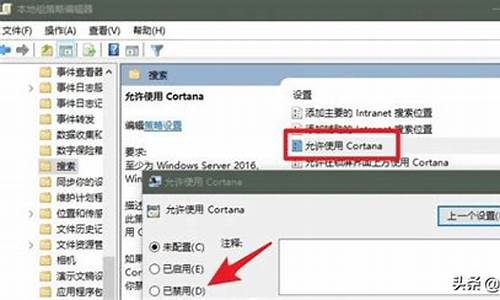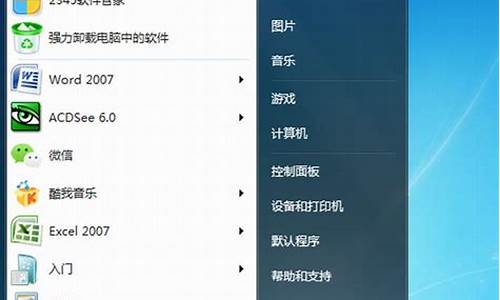系统恢复 命令行_电脑系统恢复命令
1.win10系统怎么用命令点击系统还原服务

小编注意到最近有朋友在问联想笔记本电脑win7怎么恢复出厂设置,Win7是一款非常经典的电脑操作系统。当电脑系统遭受病毒攻击、垃圾文件过多或遇到其他问题时,你可以使用恢复出厂设置的方法来解决问题。下面小编就来给大家讲一讲台式电脑win7系统恢复出厂设置步骤。
联想笔记本电脑win7怎么恢复出厂设置
方法一:进入控制面板进行系统还原
1、打开开始菜单栏,选择“控制面板”。
2、在控制面板内,点击“系统”。
3、点击“系统保护”。
4、再点击“系统还原”。
5、还原点一般默认都是出厂设置,点击“下一步”。
6、点击“还原”,系统就会进入恢复出厂设置流程。
方法二:使用命令进行系统还原
1、在键盘上同时按下“win”键和“R”键打开运行。
2、输入“sysprep”命令后点击确定。
3、双击其中的“sysprep.exe”。
4、选择“进入系统全新体验(OOBE)”,同时选中下方的“通用”复选框,再选择“关机选项”为“重新启动”,单击“确定”。等待系统完成恢复出厂设置即可。
以上就是小编为大家带来的台式电脑win7系统恢复出厂设置步骤,希望可以帮到大家。
win10系统怎么用命令点击系统还原服务
修复系统引导文件需要制作好系统启动U盘或?Win PE U盘。
第一步:
使用制作好的系统启动U盘或?Win PE U盘,进入到命令指示符
注意:不同操作方式,操作画面可能会有差异。
第二步:
打开命令提示符,执行?bcdedit /enum?命令。
如果看到下图红框中的提示,则说明引导已经损坏。
第三步:
依次执行如下命令修复?Windows 10?的主引导记录并重建?BCD?配置文件:
BOOTREC /SCANOS 用于扫描安装成功后有引导记录了的操作系统
BOOTREC /FIXMBR 用于修复传统引导的mbr记录
BOOTREC /FIXBOOT 用于修复损坏的扇区引导
BOOTREC /REBUILDBCD 用于重建修复BCD引导记录
BOOTREC /SCANOS 命令:
BOOTREC /FIXMBR 命令:
BOOTREC /FIXBOOT 命令:
BOOTREC /REBUILDBCD 命令:此步结束后,修复则已完成。
第四步:
再次使用bcdedit /enum?命令检查引导是否重建完成。
目前来说,笔记本电脑的主流操作系统为win10,这里就以win10为例,说明下具体的系统恢复步骤:
注意:请在开始操作前确保已连接电源适配器,并提前备份好重要数据。
1点选左下角“开始”按钮。
2依次点选“设置”——“更新与安全”——?“恢复”——“重置此电脑”——?“开始”。(如果进不了系统,也可以尝试强制关机两次,第三次开机时会自动进入Windows RE修复环境)
3、根据个人需要,选择合适的选项。保留我的文件:删除应用和设置,但保留个人文件。
删除所有内容:删除所有个人文件、应用和设置。?
4、选择保留我的文件,将会提示删除应用的列表,方便后期重新安装。?
5、点击“重置”,会立即开始初始化电脑。如果选择“删除所有内容”,会看到以上画面。
如果您有多个分区或驱动器,您可以选择是否只重置Windows系统所在驱动器还是所有驱动器。根据需要选择,是“仅删除我的文件”还是“删除文件并清理驱动器”
注意:?如果在恢复出厂设置过程中出现错误?(例如卡在?50%..)?并导致恢复失败,?则会导致恢复分区中的损坏。
建议将电脑整机送至当地的对应品牌的服务中心,?以便进一步检查/维修。
声明:本站所有文章资源内容,如无特殊说明或标注,均为采集网络资源。如若本站内容侵犯了原著者的合法权益,可联系本站删除。